Panasonic HDC-HS9: Подключение DVD рекордера для копирования на диск/ воспроизведения с диска
Подключение DVD рекордера для копирования на диск/ воспроизведения с диска: Panasonic HDC-HS9
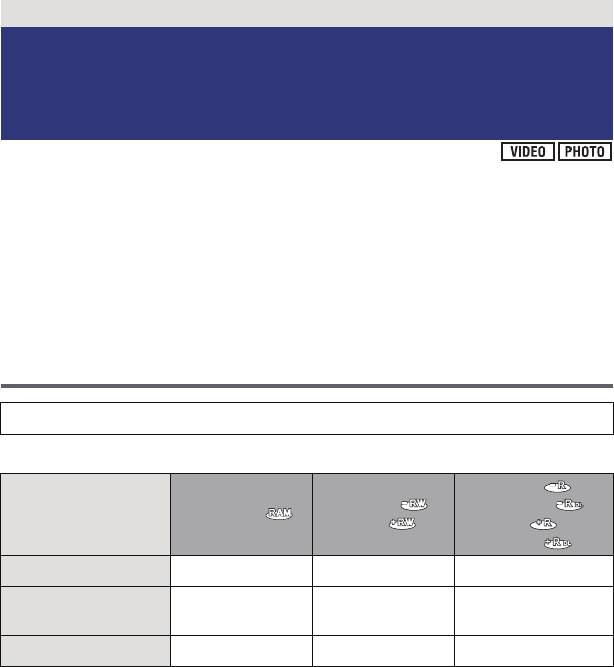
Копирование/дублирование
Копирование/дублирование
Подключение DVD рекордера для
копирования на диск/
воспроизведения с диска
Видеозапись или стоп-кадры, записанные с помощью этой камеры, могут быть
скопированы на диск DVD, если подключить к этой камере DVD рекордер (не входит в
комплект поставки), используя соединительный кабель USB (поставляется в комплекте
с DVD рекордером). Скопированный диск DVD также может быть воспроизведен.
≥ Инструкции по использованию DVD рекордера приведены в руководстве по его
эксплуатации.
≥ 1080/50p сцены могу
т быть скопированы после конвертирования видеоряда в
качество AVCHD или в обычное качество.
≥ Сцены iFrame невозможно скопировать на диск. Скопируйте их на ПК, чтобы создать
резервную копию данных. (l 121)
Подготовка к копированию/воспроизведению
Рекомендуется использовать Panasonic DVD рекордер VW-BN01.
∫ О дисках, которые можно использовать для копирования
Тип диска
DVD-R /
DVD-RW /
DVD-R DL /
DVD-RAM
+RW
+R /
+R DL
*1
Копия
≤≤ ≤
Дополнительная
*2
≤ ——
копия
*3
Формат
≤≤ —
*1 Используйте новый диск. Выполнение дополнительных копий возможно только на
диски типа DVD-RAM. При копировании на DVD-RW, DVD-R, DVD-R DL, +RW, +R или
+R DL диск будет автоматически финализирован, что позволит воспроизведение на
других устройствах, и дополнительное копирование будет невозможным.
*2 Выполнение дополнительных копий возможно только с диска DVD-RAM с помощью
DVD рекордера либо HD Writer AE 3.0.
*3 Перед форматированием подключите камеру к DVD рекордеру. В случае
форматирования диска, на который ранее выполнялась запись, возможно
выполнение копирования на такой диск. Следует помнить, что в случае
форматирования диска все данные, записанные на диск, стираются. (l 113)
≥ Желательно использовать диски, р
екомендуемые в инструкции по эксплуатации DVD
рекордера. Подробная информация о рекомендуемых дисках, обращении с дисками
и т. д. приведена в инструкции по эксплуатации DVD рекордера.
- 108 -
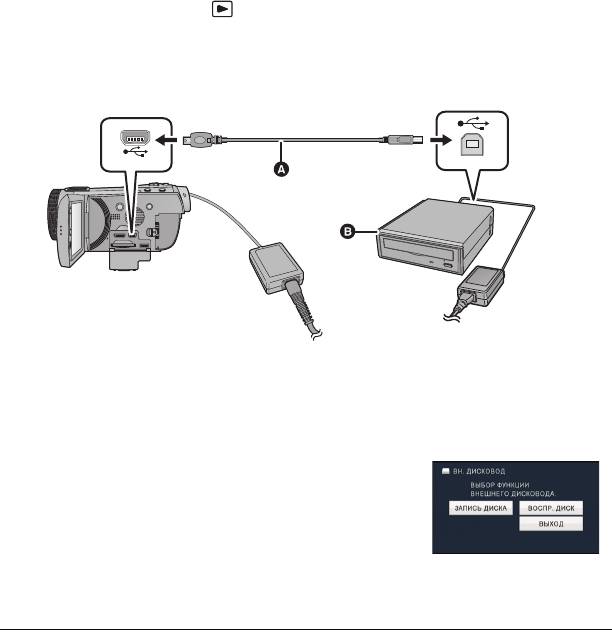
1 Подключите адаптер переменного тока (входит в комплект
поставки DVD рекордера) к DVD рекордеру.
≥ Нельзя подавать питание на DVD рекордер с данной камеры.
2 Подключите данную камеру к адаптеру переменного тока и
измените режим на .
3 Подключите камеру к DVD-рекордеру с помощью
соединительного кабеля USB (поставляется в комплекте с DVD
рекордером).
A Соединительный кабель USB (поставляется в комплекте с DVD рекордером)
B DVD рекордер (поставляется отдельно)
≥ Вставьте штекеры максимально до упора.
4 Вставьте диск в DVD рекордер.
≥ Вставьте диск DVD записываемой стороной вниз при использовании DVD рекордера.
5 Прикоснитесь к требуемому элементу.
[ЗАПИСЬ ДИСКА]:
Информация о порядке копирования данных на диск
приведена на странице 110.
[ВОСПР. ДИСК]:
Информация о порядке воспроизведения скопированных дисков приведена на
странице 112.
Отключение DVD рекордера
Прикоснитесь к [ВЫХОД].
≥ Отключите соединительный кабель USB от данного устройства.
- 109 -
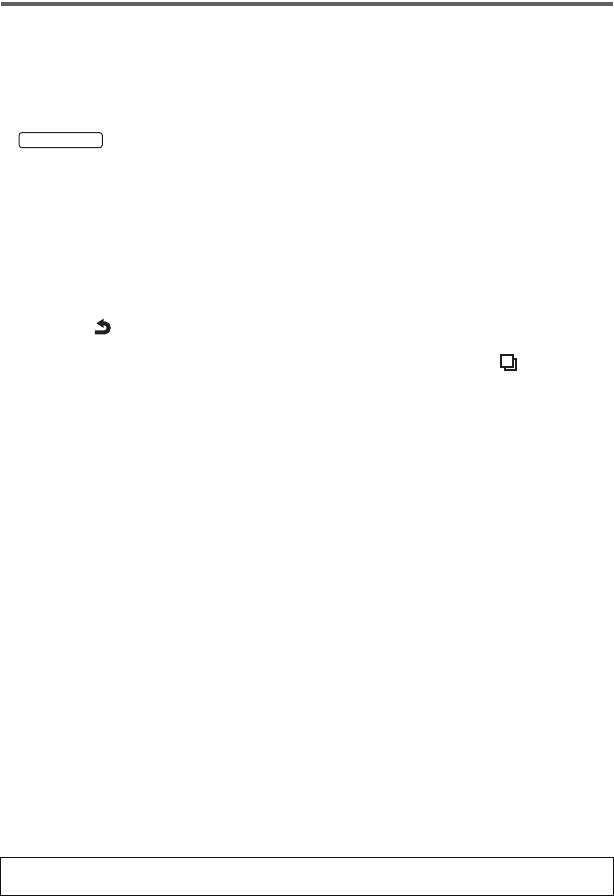
Копирование на диски
≥
Невозможно выполнить копирование с нескольких карт SD на 1 диск. (Возможно выполнить
дополнительное копирование только на DVD-RAM.)
≥
Нельзя копировать видеоизображения вместе с неподвижными изображениями или видеоизображения
с разным качеством (качеством изображения AVCHD и обычным качеством изображения) на один и тот
же диск.
≥
Сцены iFrame невозможно скопировать на диск. Скопируйте их на ПК, чтобы создать резервную копию
данных. (
l
121)
≥
HDC-TM900
При копировании сцены со встроенной памяти на диск, включающий сцену, записанную с задержкой,
одновременно на диск копируется продолжение сцены на карте SD.
1
Подключите данную камеру к DVD рекордеру для подготовки к копированию.
(
l
108)
2
Прикоснитесь к [ЗАПИСЬ ДИСКА].
3
Коснитесь требуемых элементов, следуя инструкциям, отображаемым на
экране.
≥
При касании выполняется возврат к предыдущему шагу.
≥
(
При выборе [
ВЫБОР СЦЕН
]
)
При касании выбирается сцена/стоп-кадр, и на пиктограмме появляется индикация . Для отмены
операции коснитесь сцены/стоп-кадра повторно.
≥
(
При выборе [
ВЫБОР ДАТЫ
]
)
При касании дата выбирается и обрамляется красным. Для отмены операции коснитесь даты повторно.
≥
Последовательно можно выбрать до 99 сцен/99 дат.
4
Прикоснитесь к [ПУСК].
≥
Если для копирования необходимы 2 диска или более, сменяйте диски согласно инструкциям на экране.
≥
Вам может понадобиться большее количество дисков, чем отображаемое количество, когда вы
выполняете дополнительное копирование на использованный диск DVD-RAM.
≥
Извлеките диск после завершения копирования.
≥
При воспроизведении диска, полученного в результате копирования, на другом устройстве и
отображении списка сцен они сортируются по дате.
∫
Сведения о форматах записи при копировании видео
[AVCHD] ([HA]/[HG]/[HX]/[HE]):
Копирование сцен качества изображения 1080/50p
Сцены, записанные в 1080/50p этой камерой будут скопированы после конвертирования в качество
изображения AVCHD.
При копировании сцен, записанных в формате 1080/50p, выберите качество записи изображения
([HA]/[HG]/[HX]/[HE]).
Копирование сцен качества изображения AVCHD
Сцены, записанные в формате AVCHD, будут скопированы с качеством изображения высокой
четкости, с каким были записаны.
[Стандартное] ([XP]/[SP]):
Копирование сцен качества изображения 1080/50p или AVCHD
Изображения преобразуются в изображения стандартного качества и затем копируются.
≥
Поскольку [XP] имеет более высокое качество изображения, чем [SP], объем данных
увеличивается, поэтому может понадобиться больше дисков, чем при копировании [SP].
Перед удалением данных с носителя по завершении копирования обязательно воспроизведите
диски и убедитесь в том, что данные на них скопировались правильно. (
l
112)
- 110 -
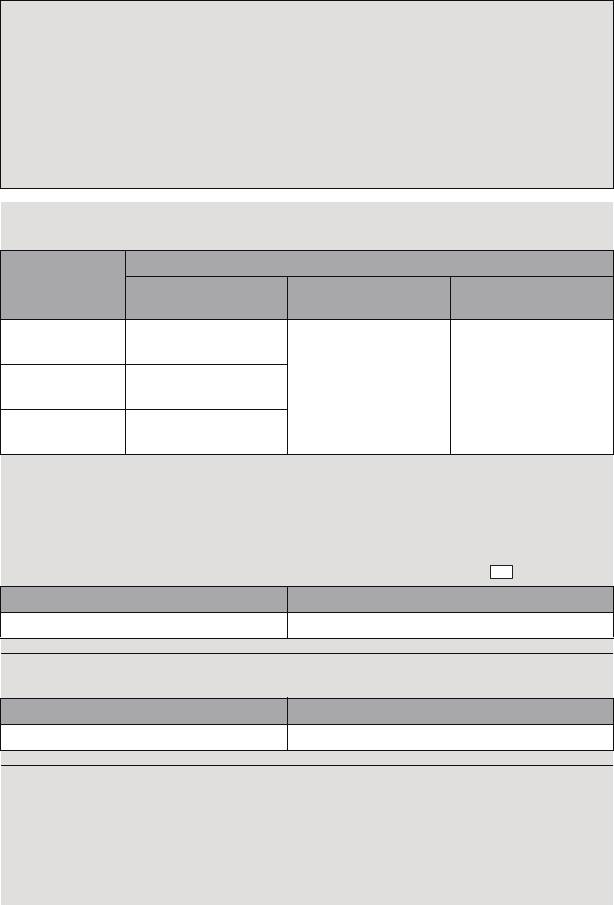
Важная информация
≥
При подключении к данной камере DVD рекордера, поставляемого отдельно,
для копирования диска не вставляйте диск с записанными видеофайлами с
качеством изображения высокой четкости, в устройства, не поддерживающие
формат AVCHD. В некоторых случаях диск может застрять в устройстве. Диск не
будет воспроизводиться на устройствах, не поддерживающих формат AVCHD.
≥ При вставке диска, содержащего записанные видеофайлы/стоп-кадры, в
другие устройства, может появиться сообщение с предложением
отформатировать диск. Не форматируйте диск, поскольку восстановить
удаленные данные будет невозможно.
Приблизительное время для копирования на диск
Для копирования видеофайлов до полного заполнения диска
Время копирования
Тип диска
[Стандартное]
[Стандартное]
[AVCHD]
([XP])
([SP])
Прибл. от 50 мин.
DVD-RAM
до 1 ч 20 мин.
Прибл. от 35 мин.
Прибл. от 1 ч 30 мин.
*
*
DVD-RW
/+RW
Прибл. от 3 ч до 5 ч
до 1 ч 15 мин.
до 2 ч 30 мин.
Прибл. от 15 мин.
*
*
DVD-R
/+R
до 45 мин.
* Даже при небольшом объеме данных для копирования продолжительность
копирования может быть приблизительно равна времени, указанному в таблице.
≥ При копировании на диск видео со стандартным качеством изображения, время
записи [Стандартное] ([XP]) равно примерно 1 часу, время записи [Стандартное]
([SP]) – примерно 2 часам.
Для копирования прибл. 600 МБ стоп-кадров (размер изображения )
Тип диска Время копирования
DVD-RAM/DVD-RW/DVD-R/+RW/+R Прибл. от 10 мин. до 30 мин.
Для копирования прибл. 30 минут 1080/50p видеоизоражения, преобразованного в
[AVCHD]/[Стандартное]
Тип диска Время копирования
DVD-RAM/DVD-RW/DVD-R/+RW/+R Прибл. от 45 мин. до 1 ч 15 мин.
≥ Продолжительность копирования диска типа DVD-R DL/+R DL приблизительно в
2 до 3 раза превышает продолжительность копирования диска типа DVD-R/+R.
≥ В определенных условиях или с некоторыми типами дисков, время записи может
оказаться больше указанного выше. Продолжайте копирование до вывода
сообщения о его окончании.
jПри большом количестве записанных сцен
jПри высокой температуре DVD рекордера
- 111 -
14.2
M
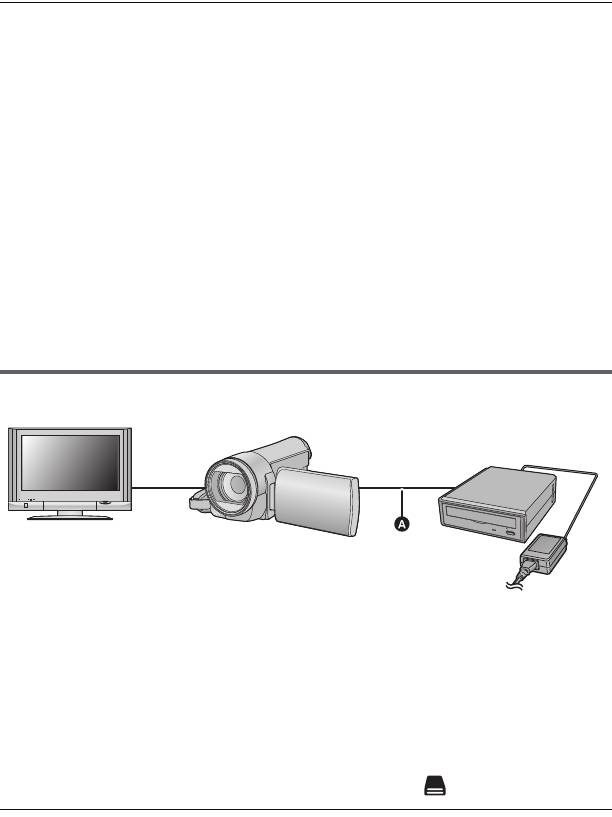
≥ Диск, на который было выполнено копирование, можно воспроизвести
посредством подключения данного устройства к DVD рекордеру.
≥ Во время копирования нельзя отключать данное устройство или DVD рекордер или
отключать соединительный кабель USB. Нельзя также трясти данное устройство или
DVD рекордер.
≥ Остановить копирование во время его выполнения невозможно.
≥ Порядок, в котором скопированы сцены, изменить нельзя.
≥ За
писанные на другом устройстве данные скопировать невозможно.
≥
Если для копирования необходимы 2 диска или более, последняя сцена, скопированная
на диск, автоматически разделяется в соответствии со свободным местом на диске.
≥ Копирование может произойти на большее или меньшее число дисков по сравнению
с указанным при автоматическом делении сцен и т.п.
≥ Для дисков, которые копируются с помощью [Стандартное] ([XP])/[Стандартное]
([SP]), невозможно выбрать воспроизведение выделенного и [ИНТ.ВОСПР.] или [ПО
ЛИЦАМ] покадрового указателя выделенного и времени.
≥ Оставшееся время копирования, отображаемое в ходе ко
пирования, соответствует
примерному времени копирования на один диск.
Воспроизведение скопированного диска
≥ Воспроизвести можно только диски, скопированные при подключении этой
камеры к DVD рекордеру или созданные с помощью HD Writer AE 3.0.
A Соединительный кабель USB (поставляется в комплекте с DVD рекордером)
1 Чтобы подготовиться к воспроизведению, подключите данную
камеру к DVD рекордеру. (l 108)
≥ При воспроизведении на телевизоре подключите камеру к телевизору. (l 98)
2 Прикоснитесь к сцене или стоп-кадру для воспроизведения, а
затем воспроизведите.
≥ Операция воспроизведения выполняется так же, как и при воспроизведении
видеозаписей или стоп-кадров. (l 31, 82)
≥
Произойдет возврат к шагу 5 на странице 109, если выбрать в экране пиктограмм.
≥ Также возможно переключить носитель на воспроизведение, коснувшись значка
выбора режима воспроизведения.
При подключении DVD рекордера, можно выбрать [ДИСК] в [ИСТОЧНИК] ([ВИДЕО]
либо [СНИМОК] в [ВИДЕО/ФОТО])
- 112 -
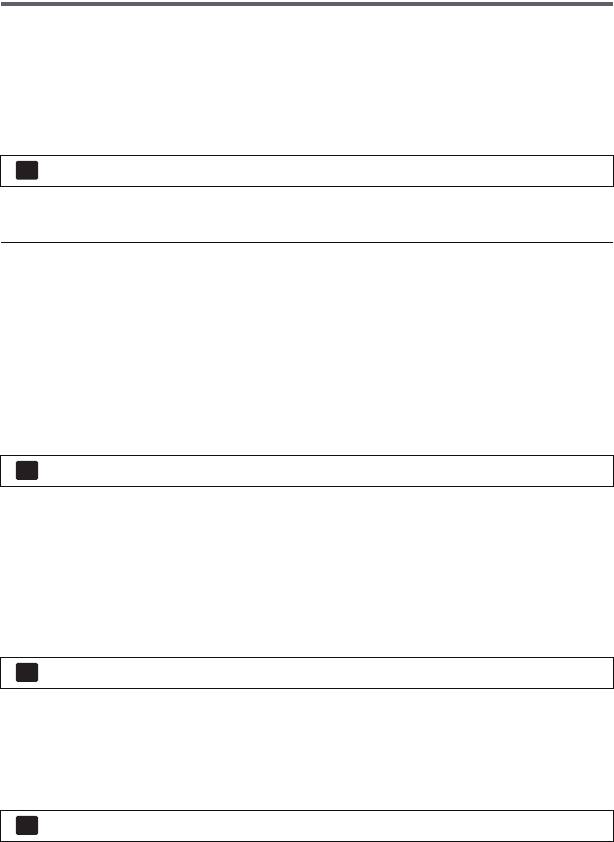
Управление диском, на который выполнено
копирование
≥ Подключите данную камеру к DVD-рекордеру, а затем прикоснитесь к
[ВОСПР. ДИСК]. (l 109)
∫ Форматирование дисков
Предназначено для инициализации дисков DVD-RAM, DVD-RW и +RW.
Необходимо знать, что при форматировании диска с него стираются все
записанные данные. Храните резервные копии важных данных на ПК и т.д.
: [НАСТР ДИСКА] # [ФОРМАТ. ДИСК]
≥ При завершении форматирования коснитесь [ВЫХОД] для выхода из экрана
сообщения.
≥ Для форматирования дисков подключите данную камеру к DVD рекордеру.
Использование дисков при их форматировании на другом устройстве, например, ПК
и т.д., может оказаться невозможным.
∫ Автоматическая защита
Можно защитить (защитить от записи) диск DVD-RAM при копировании на диск
видеокадров с качеством изображения высокой четкости или диск DVD-RW при
копировании на диск видеокадров или стоп-кадров с качеством изображения высокой
четкости.
1 Выберите меню.
: [НАСТР ДИСКА] # [АВТО ЗАЩИТА] # [ВКЛ]
≥ Если незащищенный диск, на который выполнено копирование, вставить в другое
устройство, может отобразиться сообщение с предложением о форматировании
диска. Рекомендуется установить для параметра [АВТО ЗАЩИТА] значение [ВКЛ] во
избежание непреднамеренного удаления.
2 Выполните копирование на диск. (l 110)
≥ После копирования диск защищен от записи.
Для отмены защиты диска
: [НАСТР ДИСКА] # [ОТМЕНИТЬ ЗАЩИТУ]
≥ Коснитесь [ВЫХОД] и закройте экран сообщений после снятия автоматической
защиты.
∫ Отображение информации о диске
Отображается такая информация, как тип записанного диска, количество записанных
сцен и сведения о финализации диска.
: [НАСТР ДИСКА] # [СОСТ. ДИСКА]
≥ Коснитесь [ВЫХОД] для выхода из экрана информации.
- 113 -
MENU
MENU
MENU
MENU
Оглавление
- Инструкция по эксплуатации
- Идентификация частей и обращение с ними
- Питание
- Запись на карту
- Включение/выключение камеры
- Выбор режима
- Использование сенсорного экрана
- Установка даты и времени
- Перед началом записи
- Выбор носителя для записи [HDC-TM900/
- Съемка фильмов
- Фотосъемка
- Интеллектуальный автоматический режим
- Воспроизведение видео/стоп-кадров
- Использование экрана меню
- Использование меню настроек
- Использование пульта дистанционного управления
- Запись 1080/50p
- Функции записи меню
- Запись вручную
- Запись 3D-видео
- Операции воспроизведения
- Различные функции воспроизведения
- Удаление сцен/стоп-кадров
- Установка DPOF
- Объединение сцены, записанной с задержкой
- Просмотр видео/снимков на ТВ
- Воспроизведение с использованием VIERA Link
- Воспроизведение 3D-видео
- Подключение DVD рекордера для копирования на диск/ воспроизведения с диска
- Дублирование с помощью рекордера дисков Blu-ray, видео устройств и т.п.
- База хранения 3D-видео
- Как можно использовать ПК
- Операционная среда
- Инсталляция
- Подключение к персональному компьютеру
- Включение HD Writer AE 3.0
- При использовании Mac
- Обозначения
- Сообщения
- Поиск и устранение неисправностей
- На что необходимо обратить внимание при использовании
- Об авторском праве
- Режимы записи/приблизительное возможное время записи
- Приблизительное количество записываемых кадров
- Дополнительные принадлежности


